Photoshop常用快捷键及例题Word格式.docx
《Photoshop常用快捷键及例题Word格式.docx》由会员分享,可在线阅读,更多相关《Photoshop常用快捷键及例题Word格式.docx(20页珍藏版)》请在冰豆网上搜索。
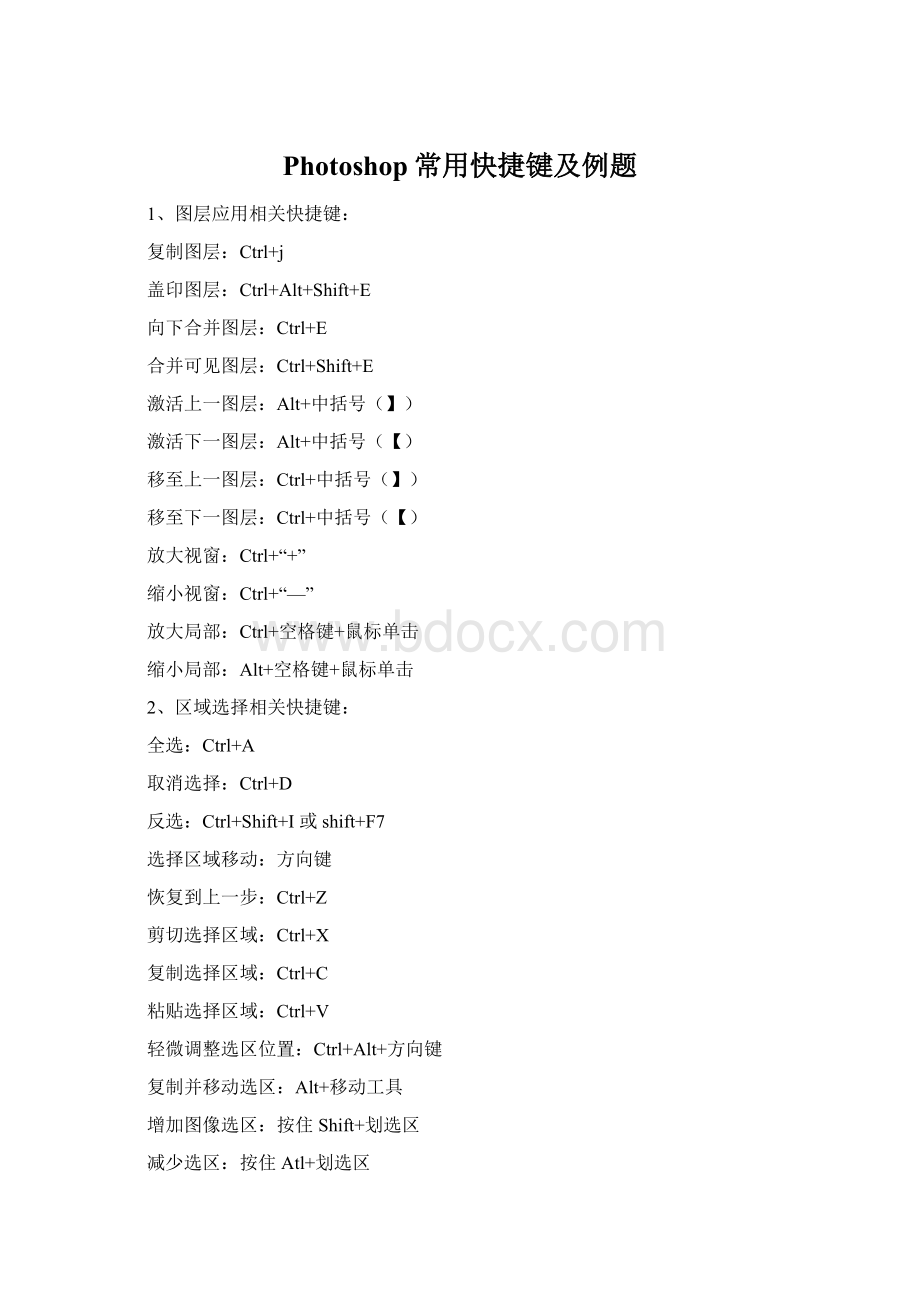
相交选区:
Shift+Alt+划选区
3、前景色、背景色的设置快捷键:
填充为前景色:
Alt+delete
填充为背景色:
Ctrl+delete
将前景色、背景色设置为默认设置(前黑后白模式):
D
前背景色互换:
X
4、图像调整相关快捷键:
调整色阶工具:
Ctrl+L
调整色彩平衡:
Ctrl+B
调节色调/饱和度:
Ctrl+U
自由变性:
Ctrl+T
自动色阶:
Ctrl+Shift+L
去色:
Ctrl+Shift+U
5、画笔调整相关快捷键:
增大笔头大小:
中括号(】)
减小笔头大小:
中括号(【)
选择最大笔头:
Shift+中括号(】)
选择最小笔头:
Shift+中括号(【)
使用画笔工具:
B
6、面板及工具使用相关快捷键:
翻屏查看:
Pageup/Pagedown
显示或隐藏虚线:
Ctrl+H
显示或隐藏网格:
Ctrl+“
取消当前命令:
Esc
工具选项板:
Enter
选项板调整:
Shift+Tab(可显示或隐藏常用选项面板,也可在单个选项面板上的各选项间进行调整)
关闭或显示工具面板(浮动面板):
Tab
获取帮助:
F1
剪切选择区:
F2(Ctrl+X)
拷贝选择区域:
F3(Ctrl+C)
F4(Ctrl+V)
显示或关闭画笔选项板:
F5
显示或关闭颜色选项板:
F6
显示或关闭图层选项板:
F7
显示或关闭信息选项板:
F8
显示或关闭动作选项板:
F9
由IRCS切换到PS快捷键:
Ctrl+Shift+M
快速图层蒙版模式:
Q
渐变工具快捷键:
G
矩形选框快捷键:
M
7、文件相关快捷键:
打开文件:
Ctrl+O(或点文件下拉菜单中的“打开文件”按钮,或者是双击编辑窗口灰色地板)
关闭文件:
Ctrl+W
文件存盘:
Ctrl+S
退出系统:
Ctrl+Q
如何打开一幅图像:
1)惦记文件菜单里打开,快捷键是Ctrl+O
2)在编辑区里的空白处双击左键,同样可以打开一幅图像,打开以后,Ctrl+“+”可以放大图像;
Ctrl+“-”可以缩小图像,图像放大以后,按住空格键,用鼠标拖动可以查看图像其他部分。
Ctrl+“0”,可以满画布显示图像。
在英文输入的状态下,点击F键两次,Tab键一次,可以满屏显示。
F键一次,Tab键一次,可以还原。
Ctrl+V可以关闭当前图像。
Ctrl+Q可以退出PS平面。
如何新建文件夹:
1)文件菜单下有一个新建,快捷键是Ctrl+N。
2)按住Ctrl键在编辑区空白处双击鼠标左键。
图像大小:
是指存盘时占用磁盘空间的大小。
宽高常用的像素是厘米。
(分辨率)是指单位面积内面积点分部分是多少,分辨率决定图像的清晰度,分辨率越高图像越清晰,反之图像越低越模糊。
常用单位:
像素/厘米;
像素/英寸。
(1)喷绘的分辨率:
23.1像素/厘米
(2)写真的分辨率:
45像素/厘米
(3)印刷品的分辨率:
300~360之间,最少不能低于300.
模式:
是指新建文件的模式,默认RGB模式是PS默认的模式。
R代表红色,G代表绿色,B代表蓝色,它们的颜色范围分别从0到255之间的256种颜色。
RGB颜色模式图像:
是三大类颜色的混合,可以得到167万多种颜色。
RGB模式的颜色特别丰富,它属于一种理想状态下的一种颜色。
CMYK颜色模式:
它也称作印刷四色模式:
C代表青色,M代表洋色,Y代表黄色,K代表黑色,它们的颜色范围是0~100之间,CMYK颜色模式:
它是最接近于生活颜色模式。
位图权色:
这两种是针对于黑白图像进行操作。
LAB颜色模式:
它也称作介质模式,它可以在任何模式之间转换。
如何设置前、背景色?
1)直接在色块上点击出现实色器,通过点击拖动可以选择颜色种类。
2)F6键打开颜色调板,然后点击色板标签,用鼠标点击可以修改前景色,按Ctrl键点击可以修改背景色。
在英文输入法下,在键盘上点击D键可以使前背景色默认为黑白色,按X键可以切换前景色和背景色。
如何来填充前景色和背景色?
1)填充前景色:
快捷键,按Alt+Delete,按Alt+退格键,一样可以。
2)填充背景色:
快捷键,按Ctrl+Delete,按Ctrl+退格键,一样可以。
3)编辑菜单至填充至使用至前景色至背景色。
前景色快捷键:
Shift+F5
背景色快捷键:
Alt+E+L
工具箱的工具
(1)矩形选框工具:
快捷键是M,用点击拖动的方法,可以绘制一个矩形选框,并且选区可以填充颜色。
Ctrl+Alt+Z是撤销快捷键,可以撤销20次。
怎样取消选区:
选择菜单至取消选区,快捷键Ctrl+D.
选择菜单至反选,快捷键是Ctrl+Alt+I,绘制完成选区。
把鼠标放在选区内,点击可以进行移动,或者按Shift加上下左右光标键,可以进行移动。
属性栏里的第一项,新选区,每次绘制的都是新选区。
第二项,添加到选区,当选择它的时候,鼠标右下角出现了加号键,当选择加选区,如果相交,它取两个选择外边的轮廓,如果两个选区不相交,两个选区并存。
第三项,从选区减去,当选择它时,鼠标右下角出现了减号键,用原有的选区减掉后绘制的选区。
第四项,与选区交叉,当选择它时,鼠标右下角出现乘号键,它只留下两个选区相交的部分。
在选择新选区的状态下,已知文件当中没有选区,按Alt可以从中心向外绘制选区,按Shift可以绘制正方形的选区,按Alt+Shift可以从中心向外绘制正方形选区。
羽化:
它可以软化选区的边缘。
1)先给羽化数值,后绘制选区。
2)选择菜单下至羽化,快捷键是Ctrl+Alt+D
样式:
固定长宽比
固定大小
在绘制选区的过程中,按空格键,可以边移动边绘制。
(2)椭圆选框工具:
它除了和矩形形状不一样,其它使用方法一样。
(3)单行选框工具:
同样是用点击的方法,可以绘制宽度为1的像素,高度与页面相同这样一个选区。
(4)单列选框工具:
同样是用点击的方法,可以绘制宽度为1像素,高度与页面相同,并且也可以填充颜色。
晕映效果:
Ctrl+O打开一个图片之后,用椭圆选框工具,绘制一个椭圆,Ctrl+Alt+D,然后羽化,羽化半径是50像素,Ctrl+Shift+I,反选,设置前景色一种颜色,Alt+Delete填充,最后一步Ctrl+D,羽化值大,边缘越虚幻。
图层面板
图层的作用:
它可以实现对图像进行分层处理,每个图层都是透明的F7可以显示或隐藏图层面板。
如何新建图层:
●点击图层面板下的倒数第二个图标。
●图层菜单下至新建至图层快捷键Ctrl+Shift+N
如何删除图层:
●直接点击图层拖动到删除按钮上。
●在图层上点击鼠标右键选择删除图层。
●选中图层按Alt键,点击删除。
●图层菜单至图层至删除。
如何重命名图层:
●在图层名称上双击左键,输入,点击回车即可。
●图层面板上的眼睛图标,点击可以隐藏或显示图层的内容。
●有蓝色条和笔尖形状属于当前图层。
●操作时只能在当前图层进行操作。
如何复制图层:
●工具箱中的第二个工具移动工具,按Alt,在图标上点击拖动。
●点击图层拖动到新建按钮上。
●在图层上单击鼠标右键,选择复制图层。
●图层至新建至通过拷贝的图层,快捷键Ctrl+J。
●在笔尖形状下点击出现锁链,这叫做链接图层,链接以后可以整体的对它进行移动。
●图层菜单下有一个合并链接图层,快捷键Ctrl+E。
●如果不连接图层,每次只能向下链接一个图层,Ctrl+E。
●把一个图层隐藏,图层至合并可见图层,Ctrl+Shift+E。
图层的层次:
●直接拖动,可以更改它的层次。
●Ctrl+左右大括号键,可以在相邻的图层相互切换。
●Ctrl+Shift+左右大括号可以直接移动到最底层或最顶层。
图层的运算:
●按住Ctrl点击图层可以使图层的选区浮动。
●已知一个图层的选区浮动以后,按Ctrl+Shift点击相邻的图层,可以进行选区的加区运算;
按Ctrl+Alt可以进行选区的减去运算;
按住Ctrl+Alt+Shift可以进行选区的交区运算。
选择菜单至修改
●扩边:
可以使单一的选区变成双层的。
快捷键:
Alt+S+M+B
●平滑:
可以使选区的边缘变得平滑。
Alt+S+M+S
●扩展:
是在原有选区的基础上向外增加多少像素。
Alt+S+M+E
●收缩:
是在原有的选区基础上向内收缩了多少像素。
Alt+S+M+C
选择菜单至变幻选区,快捷键:
Alt+S+T
当执行(任务)命令的时候,选区周围出现边框。
●X、Y用坐标来定位当前的选区的位置。
●W、H分别代表宽度和高度放心的百分比。
●W、H中间的是锁定键,当按下去的时候可以同时更改宽高比例,叹气的时候,只能更改一个方向的比例。
●H后面的图标它叫做旋转,它可以对选区进行旋转。
后面的H是水平斜切。
V是垂直斜切。
●按住Ctrl键拖动角点,可以扭曲。
●按住Ctrl+Shift键拖动边线,可以斜切。
●按住Ctrl+Shift+Alt键拖动角点,可以透视。
●把鼠标放到边线的外围,可以对选区任意的旋转。
●属性栏,第一项,参考点的位置
●按住Alt+Shift键拖动到角点,可以等比的缩放。
●按回车或点击属性栏对号键,可以退出变幻。
编辑菜单至自由变换:
它的使用方法和变幻选区相同,只是针对的对象不同。
自由变换快捷键Ctrl+T,针对图像进行操作。
变幻选区快捷键Alt+S+T,针对选区进行操作。
例一:
木纹效果:
(1)Ctrl+N,宽500,高500,分辨率200
(2)前景色:
R:
223,Q:
226,B:
3,Alt+Delete填充
(3)
滤镜菜单纹理颗粒:
强度:
40,对比度:
50,滤镜,模糊,动感模糊,角度:
0,距离:
999,确定。
(4)
滤镜菜单扭曲旋转扭曲:
角度:
100,确定。
(5)
图像调整色相/饱和度
快捷键Ctrl+U,它主要用来更改图像颜色。
首先,着色勾选。
色相:
它代表颜色的种类,色相:
35.
饱和度:
是指颜色的纯度,饱和:
68.
明度:
是图像明确度,明度:
10确定。
例二:
八卦
(2)新建图层,Ctrl+Shift+N
(3)首先,Ctrl+R显示标尺,用鼠标拖动标尺。
(4)从中心向外绘制一个正圆的选区,Shift+Alt
(5)填充黑色,Alt+S+T变化选区,按住Alt+Shift拖动角点,等比收缩一点。
回车退出变幻,Delete删除。
(6)
选择菜单存储选区,输入名称。
(7)矩形选框工具,属性栏选择从选区减去,减掉选区的一半,填充黑色,Ctrl+D除去选区
(8)
选择菜单载入选区通道下选择名称,确定。
(9)Alt+S+T锁定栏宽高比例更改为50%回车退出变幻。
(10)光标向上移动,填充黑色,光标向下移动,填充白色。
(11)Alt+S+T变幻选区,锁定宽高比例更改为50%,回车退出变幻,填充白色。
(12)光标上移中间位置,填充白色,Ctrl+R隐藏标尺,Ctrl+H隐藏辅助线。
例三:
相框
(1)木纹文件做完以后。
(2)用矩形工具绘制一个选区。
(3)Ctrl+C复制,Ctrl+V粘贴,自动生成一个图层1.
(4)选中背景层,填充颜色。
(5)选中图层1,按Ctrl键使选区浮动。
(6)Alt+S+T,变幻选区,之后上下左右向内收缩宽高度一样,回车退出变幻,Delete删除,Ctrl+D去掉选区。
(7)点击图层面板下的第一个图标,然后添加图层样式,选择浮雕,然后调深度,大小,软化,确定。
(8)矩形选框工具在相框中间,绘制一个矩形选区,选择菜单,修改,扩边,Alt+S+M+B宽度为5,Ctrl+C复制,Ctrl+V粘贴。
(9)在给一个斜面和浮雕效果,样式选择枕状浮雕,调深度,大小,软化确定。
(10)链接图层1,Ctrl+E向下合并。
(11)导入图片,Ctrl+O,打开图像以后,Ctrl+A全选,Ctrl+C复制图片,回到相框文件当中点击一下,Ctrl+V粘贴,如果图片大,Ctrl+T自由变换,按住Alt+Shift等比变小,按回车退出变幻。
(12)调整图片位置,层次Ctrl+左右大括号,然后链接相框合并。
(13)相框背景,按住Ctrl,点击相框让它的选区浮动。
新建图层,填充黑色,Ctrl+D去掉选区。
(14)Ctrl+左大括号移动下边,Ctrl+T自由变换,按Ctrl+Shift拖动上边上线的点,可以斜切之后让它缩小点,按回车退出变幻。
(15)滤镜,模糊,高斯模糊,模糊半径给了像素,点击确定。
(16)把图层上面的不透明降低点。
(17)选中相框图层,Ctrl+T自由变换,之后斜切,回车退出。
(18)链接阴影的图层,Ctrl+E合并。
(19)背景图层选个颜色,最后,Ctrl+Shift+E
属性栏
一、自动选择图层
二、显示定界框。
对齐方式必须链接2个图层才能用。
Alt键特点:
按住Alt复制的特点,当复制的对象没有选区的时候,图像复制并有新的选区开成,当复制的对象有选区的时候,对象在同一个图层内显示对象复制,没有新的图层开成。
工具箱的第三个工具
套索工具:
主要作用是用来选择图像,它用电击拖动的方法来对图像来进行选取,松开鼠标它就是闭合的选区。
多边形套索工具:
它用点击的方法对图像进行选取,每点击一下确定一个节点,按Delete删除,按ESC可以直接删除,按Shift可以绘制水平垂直和45°
角。
磁性套索工具:
它用点击拖动的方法,对图像进行选取,它以一种智能的方法,自动搜索图像边较清晰。
宽度:
指搜寻边缘像素的宽度。
边对比度:
指搜寻时灵敏度,百分比值越高就越灵敏。
频率:
频率的大小,决定着节点的多少。
工具箱的第四个工具:
魔棒工具:
它也是用来选取图像的,它用点击的方法来对图像的选取(一次),选择的范围是与点击处颜色相同或相近的区域。
属性栏:
容差:
容差的大小,决定着选取范围的大小。
连续的如果勾选:
只能选择点击处颜色相同或相近的连续区域。
用于所有图层勾选的情况下:
它可以选择所有图层与点击颜色相同或相近。
文字工具快捷键:
分两类:
一、横排文字:
点击的方法定位光标,在图层面板自动升层,点击拖动选中文字,直排文字:
通过属性栏,可以改变字体Ctrl+Shift+大小于号也可以改变大
小。
Alt+光标键可以更改字的行间距,Alt+上下光标键可以更改竖间距。
二、横排蒙版文字工具:
打完字之后,只存在文字的选区,没有填充颜色,也没有直排蒙版文字工具:
新的选区升层。
属性栏的第三个,设置清除锯齿的方法:
创建变形,文本,认为可以,点击对号,退出文字工具。
在文字图层上,单击鼠标右键,点击相册格化图层。
例四:
描边文字
(1)Ctrl+N新建文件,设置前景色,横排文字工具。
(2)打完字之后,点击对号键退出。
(3)用鼠标点击右键,栅格化图层。
(4)按住Ctrl点击文字图层选区浮动。
(5)Ctrl+Shift+N新建图层,设置前景色。
(6)编辑菜单,描边,像素2,确定,Ctrl+D去掉选区。
例五:
立体文字
(1)Ctrl+N新建文件。
(2)Ctrl+Shift+N新建图层。
(3)用横排文字蒙版工具,点击对号键退出。
(4)设置前景色。
(5)编辑菜单,描边,居中,像素2,确定,Ctrl+D去掉选区。
例六:
(2)横排文字工具。
(3)右键,栅格化图层,移动工具。
(4)Alt+右下一起按,是双倍复制,按三下。
(5)按Ctrl点击上面的图层,选区浮动。
(6)设置前景色,Alt+Delete,Ctrl+D。
例七:
火焰文字
(1)模式灰度,背景色填充黑色,设置前景色为白色。
(2)横排文字工具,右键栅格化图层,文字放到中下位置。
(3)Ctrl+E合并。
(4)图像菜单,旋转画布,90度(顺时针)。
(5)滤镜,风格化,疯,从左确定,滤镜在执行风两次,Ctrl+F。
(6)图像菜单,旋转画布,90度(逆时针)。
(7)滤镜,风格化,扩散,模式,变亮优先,确定。
(8)滤镜,扭曲,波纹,数量100,大小选中,确定。
(9)图像菜单,模式,索引颜色。
(10)图像,模式,颜色表,黑体。
(11)图像,模式,RGB模式,RGB颜色。
例八:
图案文字。
(1)新建文件Ctrl+N。
(2)Ctrl+O打开一幅图像,新建图层Ctrl+Shift+N。
(3)模排文字蒙版工具,点击对号。
(4)Ctrl+C复制,新建文件。
(5)新建图层,Ctrl+V粘贴,
(6)给斜面浮雕效果。
渐变工具,快捷键G
属性栏:
点暗可编辑渐变,出现编辑器。
载入:
可以把系统当中渐变颜色,可以载入当前渐变颜色。
存储:
是指把渐变面板的颜色存储到系统当中。
预置,点击三角块出现。
纯文本:
以文字的形式来描述渐变颜色。
小缩览图:
以小图标的形式来描述渐变颜色。
大缩览图:
复位渐变:
恢复系统默认的渐变颜色。
替换渐变:
由系统当中的颜色来替换当前面板的渐变颜色。
如何在色带上添色标?
把鼠标放到色带上出现手指,点击可以添加色标,在色标上单击选中色标。
按Alt键点击可以复制色标。
如何删除色标?
点击向下拖动,可以删除色标。
直接点击删除也可以。
色带上面叫不透明性色标,它可以更改颜色的不透明度。
线性渐变方式:
径向渐变方式:
从中心点向外进行渐变。
角度渐变方式:
从一个角度进行渐变。
对称渐变方式:
从中心分隔开两边对称,进行渐变。
菱形渐变方式:
中间为正方形向外扩散的进行渐变。
例九:
底片效果
500*500*200像素。
(3)矩形选框工具,绘制一个矩形选区,填充黑色,Ctrl+D去掉选区。
(4)Ctrl+Shift+N新建图层,在绘制一个小正方形(左上角)填充白色,Ctrl+D去掉选区。
(5)Ctrl+J复制,Ctrl+T自由变换,光标键向下移动,移动出一小块距离,按回车,退出变换。
(6)Ctrl+Shift+Alt+T变幻到在制(接着按T)
(7)链接所有图层2,和图层副本。
(8)Ctrl+E合并,Ctrl+J整体在复制,Ctrl+T自由变换,光标键移动右边。
(9)然后在合并Ctrl+E,Ctrl+T调整大小。
(10)然后在合并Ctrl+E图层1。
(11)Ctrl+O打开一幅图像,Ctrl+A全选,Ctrl+C复制。
(12)点击文件,Ctrl+V粘贴,Ctrl+T调整大小(用光标键)。
(13)Ctrl+Shift+U去色,图像菜单,调整,反相快捷键Ctrl+I。
(14)调整完之后,除了背景色,其它合并Ctrl+E。
(15)Ctrl+U上颜色,着色勾选。
(16)滤镜,扭曲,切变,加两个点,让它扭曲效果,以此类推。
例十,纽扣
(1)Ctrl+N新建文件,Ctrl+Shift+N新建图层。
(2)椭圆选框工具,绘制正圆(前),填充颜色,光标键向下移动选区,移动一段距区。
(3)魔棒工具,属性栏用从选区减去,放到中间点击一下。
(4)Ctrl+Alt+D羽化,半径5,光标键把选区移到上面。
(5)Ctrl+Shift+N新建图层,填充白色,Ctrl+D去掉选区,Ctrl+J复制。
(6)Ctrl+T自由变换,单击右键选择垂直翻转,光标键移到上边,然后除了背景层之外,链接合并Ctrl+E。
(7)给斜面浮雕效果,浮雕效果。
(8)椭圆选框工具,绘制几个小圆,Delete删除,Ctrl+D去掉选区。
例十一,光盘:
(2)Ctrl+R显示标尺,点击拖动两条辅助线。
(3)椭圆选框工具,绘制正圆选区。
(4)渐变工具,色谱渐变,角度渐变,从中心向外点击拖动。
(5)Alt+S+T等比向收缩,Shift+Alt按回车,Delete删除。
(6)设置前景色,浅灰,Ctrl+Shift+N新建图层。
(7)编辑,描边,居中,像素3,确定。
(8)Alt+S+T变换选区,Alt+Shift拖动角点,等比向内收缩,按回车。
(9)编辑,描边,Alt+E+S居中,像素3,确定,Ctrl+D。
(10)选中图层1,给斜面浮雕效果,外斜面。
(11)按Ctrl点击选区浮动。
(12)Ctrl+O打开一幅图像,Ctrl+A全选,Ctrl+C复制。
(13)编辑,粘贴入,Ctrl+S